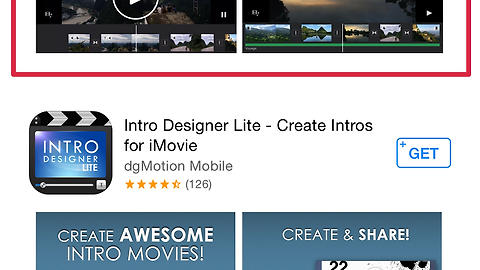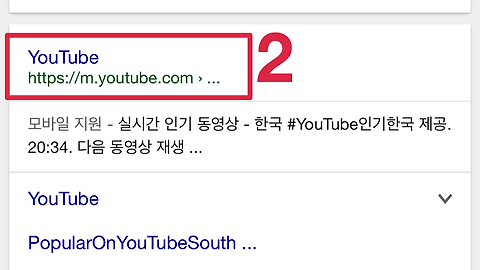시리 사용방법
제대로 시리 사용하기
시리 사용
Siri 사용방법
Siri 사용하기
안녕하세요. 코코네 블로그입니다.
아이폰을 사용하시는 유저분들은 시리에 대해서 다들 알고 계실것입니다.
iOS 5 버전 부터 지원되기 시작한 음성 비서 컨셉의 '시리(Siri)'는 iOS 8에 와서 좀 더 똑똑해지고 쉽게 접근할 수 있도록 기능을 추가하고 개선했습니다. 충전 중에서 'Siri야' 만 말하면 알아서 시리가 작동을 하는 기능을 통해 홈 버튼을 누르지 않고서도 시리와 대화를 할 수 있게 되었습니다. 'Siri야' 를 인식하여 이 기능을 사용하기 위해서는 많은 전력 소모가 생기기 때문에 충전 중이어야 한다는 전제 조건이 붙습니다.
똑똑한 비서의 역할 뿐만 아니라 심심할때는 잠깐씩 웃을일을 만들어 주는 대화상대의 역할까지 다방면에서 유용하게 사용할 수 있습니다. 이번 포스팅에서는 이 Siri 를 제대로 쓰는 방법에 대해 포스팅해보겠습니다.
제 iOS 버전은 8.4.1 입니다.
Siri 제대로 사용하기
시리는 인터넷 정보에 기초하여 사용자에게 정보를 알려주는 기능이 포함되어 있습니다. 경로 안내와 맛집 찾기 등의 지도 관련 정보가 대표적입니다. 그 중에서도 날씨에 관련한 정보 찾기도 시리가 잘 하는 일 중의 하나인데요.
"날씨"라고 말하면 현재 위치의 날씨를 알려줍니다. 위치 서비스와 연동이 되기 때문에 날씨만 물어보아도 현재 위치하고 장소의 날씨를 알아서 찾아 알려 주는 것입니다.
질문을 할 때마다 최신 정보를 알아서 체크하여 알려주기 때문에 오늘 이나 내일 또는 일주일치 날씨가 궁금할 때도 편리하게 사용할 수 있습니다.
■ 시리 양에게 날씨 물어보기
우선 날씨 질문 예시에 대해서 살펴보기 위해
홈 버튼을 길게 누르고 있으면 시리 화면이 나타납니다.
화면 하단의 [?] 을 탭합니다. ▼
[날씨]를 탭합니다. ▼
아래와 같이 날씨 질문 예시들이 나타납니다. ▼
다음과 같이 질문에 대한 시리가 정보를 알려줍니다. ▼
 |  |
■ 시리 양에게 영화관 위치 물어보기
영화 질문 예시에 대해 알아보겠습니다.
화면 하단의 [?]를 탭하고 [영화]를 탭합니다. ▼
영화 질문 예시들이 나타납니다. ▼
"주변에 있는 영화관 검색해줘"라고 질문하던지▼
"주변 영화관 검색해줘" 라고 질문하면
아래와 같이 주변 영화관 위치를 알려줍니다. ▼
■ 시리 양에게 다양한 질문하기
"내일 서울에 눈와?"라고 질문하면 ▼
아래와 같이 일기예보에 따른 정보 확인후 대답을 해주게 됩니다. ▼
■ 시리양이 다음 지도 군에게 경로를 물어봄!
Siri는 iOS 기본 '지도' 앱을 통해서 정보를 검색하고 사용자에게 알려줍니다. 그러나 이 기본 지도 어플은 지하철 환승 안내 기능이 제공되지 않습니다. 하지만 걱정할 필요는 없습니다. 우리 똑똑한 시리양은 '다음 지도' 나 '네이버 지도' 등 서드파티 지도 앱을 통해 환승 정보를 알려 주기 때문입니다.
[지하철 OO역에서 OO역까지 경로] 를 시리에게 물어보게 되면 서드 파티 앱들을 통해서 안내를 받을 수 있습니다.
"지하철 사당역에서 서현역까지 경로" 라고 질문을 하면 ▼
아래와 같이 비슷한 역이 있을 경우 선택을 하라는 대답을 합니다.
사당역을 탭하였습니다. ▼
물어본 사당역에서 서현역까지의 대중 교통 경로를 가져오고 있습니다. ▼
iOS 기본 지도 앱에서 지원하지 않는 지하철 경로에 대해 질문을 한 것이기 때문에
아래와 같이 관련 서드파티 앱을 표시해줍니다.
설치된 App을 보여주고 App Store 에서 관련된 앱을 보여줍니다.
저는 설치되어 있는 지도 앱중 [다음지도]를 선택하였습니다. ▼
아래와 같이 다음 지도 앱에서 질문한 역에 대한 경로를 표시해줍니다. ▼
이렇듯 똑똑한 시리 양은 자기가 못하는 일은 남을 시켜서라도 빠릿빠릿하게 자기 할일을 다합니다.
■ 타이머 설정하기
라면을 끓일때나, 컵라면을 먹을때, 달걀을 삶을 때 등 타이머 기능은 여러모로 요긴하게 쓰입니다.
이 때도 Siri는 유용하게 쓰일 수 있습니다.
[타이머 O분]이라고 시리에게 간단히 말하게 되면, 타이머 설정이 완료되며 남은 시간을 바로 확인 할 수 있습니다.
시리에게 "타이머 5분" 이라고 말하면 ▼
아래와 같이 타이머가 설정되며 남은 시간을 확인할 수 있습니다. ▼
타이머 작동 중에 다시 "타이머 3분 설정" 을 말하면 ▼
타이머가 이미 실행 중입니다. 변경하시겠습니까? 라는 변경 여부를 묻습니다.
변경을 탭합니다. ▼
3분 타이머가 다시 설정되었습니다. ▼
3분 타이머가 작동중에 다시 "타이머 1분 설정"을 말해봅니다.
그리고 변경을 눌러줍니다. ▼
아래와 같이 "설정했습니다. 하지만 기억하세요. iPhone을 지져보고 있어봤자 시간이 빨리 흐르지는 않는답니다." 라고
맹랑한 시리양이 대답하네요. ㅋㅋ ▼
■ 맛집 검색
맛집 검색도 가능합니다.
[이동네 맛집] 이라고 시리에게 말해봅니다. ▼
우리의 Siri 양이 다음과 같이 주변 근처의 음식점들을 표시해줍니다. ▼
■ 시리 곯려주기 / 시리 응용해서 사용하기
맹랑하고 당돌한 시리를 한번 괴롭혀보겠습니다. ㅋㅋ
"나 멋있어?" 라고 말해봅니다.
그러자 "저는 주인님을 볼 수 없어요. 주인님이 어떻게 생겼는지 저한테 말해주세요." 라고 하네요. ㅋㅋ▼
또 다시 물어보았습니다.
"나 멋있어?"
그러자 "제 점수는요, 10점 만점에 42점 드릴게요." 라고 재치있게 대답하네요.
Siri 양은 센스쟁이 입니다. ㅎ▼
이번에는 좀 강하게 곯려보겠습니다.
"Siri 너 바보지?" 라고 물어보았습니다.
그러니까 갈굼에도 굴하지 않는 우리 Siri양의 대답.
"바보 하면 영구와 맹구죠. 둘이 외는 구구단은 2 8 청춘, 3 1 절 이라지요." 라네요. ㅎ
시리양은 보통은 넘어보입니다. ㅡ.,ㅡ ▼
이렇듯 시리에서의 질문 예시 뿐만 아니라 다양한 질문을 통해서 응용하여 시리를 사용할 수 있습니다. 다양한 질문과 작업을 시키면서 반응하는 시리를 보는것도 큰 재미 중의 하나입니다. ㅎ
■ 시리 안전하게 사용하기 ('Siri야')
아이폰 4S, 아이폰 5 시리즈, 아이패드 3세대 이상, 아이패드 미니, 아이폰 6, 아이폰 6 플러스, 아이폰6s, 아이폰 6s 플러스에서 사용가능한 '시리'는 음악 재생, 알람 설정, 날씨 확인, 경로 찾기, 메모 작성 등 다양한 일을 대신합니다.
특정 단어를 포함해 말하면 손가락으로 터치하는것보다 편리하게 사용할 수 있습니다.
하지만 운전 중에서와 같은 상황에서는 사용하기에 위험 요소가 있기 때문에 아이폰 6, 아이폰 6플러스 이상의 iOS기기에서는 홈 버튼을 터치 하지 않고 시리와 대화가 가능한 '시리야' 기능을 사용해 보겠습니다.
'Siri야' 기능 사용하기
아이폰 6, 아이폰 6 플러스 이상 사용자는 [설정] → [일반]으로 이동합니다. ▼
[Siri]를 선택합니다. ▼
['Siri야' 허용]을 활성화 합니다. ▼
전원이 연결된 상태에서 "Siri야" 라고 말하면
아래와 같이 홈버튼을 누르지 않아도
잠금 화면 상태든, 홈 화면 상태든 시리가 작동을 합니다. ▼
시리를 실행한 후 "너 바보야?" 라고 했더니
"어째서... 저한테 왜 이러시나요..." 라고 하네요. ㅋㅋ
다른 분들께서는 저같이 시리 곯려주지 마시고 아껴주고 위해주면서 일 시키시길 바랄게요.▼
■ 운전 중 / 구형 iOS 기기에서 홈 버튼 누르지 않고 시리 사용하기
'Siri야' 기능이 안되는 구형 iOS 기기에서 홈 버튼을 누르지 않고 시리를 사용하는 방법입니다.
물론 운전 중 안전하게 시리를 사용하기 위한 방법이기도 합니다.
아이폰과 함께 제공되는 이어팟, 이어버드 등 리모컨 이어폰을 이용하여 리모컨 컨트롤러 중앙 버튼을 길게 누르게 되면, 홈 버튼을 길게 누른 것과 같은 기능을 합니다. 이어폰 잭에서 리모컨까지의 길이가 약 80cm정도 되기 때문에 대시보드에 놓고 사용을 해도 쓸만한 길이입니다. 리모컨에는 마이크가 내장되어 있기 때문에 작은 소리로도 시리를 사용할 수 있습니다.
시리를 사용하면 의외로 편리함을 느끼실 수 있습니다. 아이폰을 사용하면서 안드로이드와는 제대로 차별화시킨 기능이 이 시리 기능같습니다. 처음에 말로 하기가 조금 어색할 수도 있지만 몇번 사용하시다보면 익숙해져서 대단히 편리하더군요. 잘 사용하시는 분들도 많으시겠지만 아직 이 기능을 잘 모르시는 분들을 위해 포스팅을 해보았습니다.
부족한 글 읽어 주셔서 고맙습니다.
관련글
이어팟(Apple EarPods) 리뷰. 커널형? 오픈형? 어쨌든 최고의 가성비 이어폰.
'디지털 이야기 > 아이폰 라이프' 카테고리의 다른 글
| 간편하게 아이폰으로 동영상 편집하기 (0) | 2015.12.03 |
|---|---|
| 아이폰 아이패드 속도 향상 팁 (1) | 2015.12.02 |
| 아이폰에서 유튜브로 음악 들으면서 다른 작업하기 (0) | 2015.11.30 |
| 아이폰 배터리 광탈 해결하는 간단한 방법. (2) | 2015.11.30 |
| 아이폰 배터리 오래쓰는 방법(아이폰 효율적인 배터리 절약 팁) (2) | 2015.11.30 |